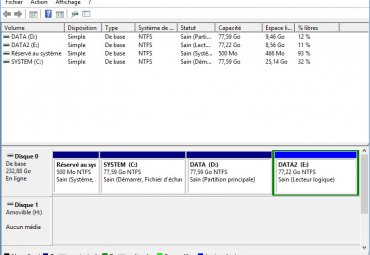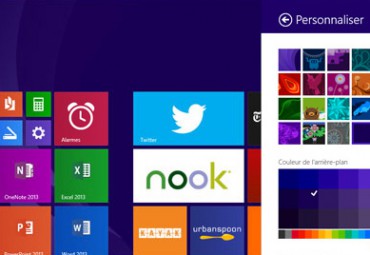Vous avez perdu le CD d’installation de votre impimante ou vous n’en avez tout simplement pas. Si votre imprimante est reconnue par Windows ou si vous avez le pilote sur disquette, il est possible de l’installer grâce à l’assistant d’ajout d’imprimante de Windows.
Pour démarrer cet assistant, allez sur Démarrer – Paramètres – Imprimantes et télécopieurs
Pour ouvrir l’assistant d’ajout d’imprimante, allez dans Fichiers – Ajouter une imprimante. Passez le message de bienvenue de l’assistant en cliquant sur Suivant. L’étape suivante vous permet de sélectionner le type d’imprimante que vous souhaitez installer. Une imprimante locale : l’imprimante est directement connectée à votre pc sur le port parallèle ou sur un port USB. Imprimante réseau : cette imprimante est connectée à un réseau, elle n’est pas directement branchée sur votre pc (l’imprimante est installée localement sur un autre pc avec lequel je suis connecté en réseau via un cable Ethernet).
Dans notre cas, il doit sans doute s’agir d’une imprimante locale.
Laissez donc la première option sélectionnée et assurez vous que l’option Détection et installation automatique de l’imprimante Plug-and-Play soit cochée et cliquez sur Suivant.
Si Windows a détecté votre imprimante, la procédure se termine ici, votre imprimante est installée et prête à l’emploi.
Si vous recevez un message vous avertissant qu’aucune imprimante n’a pu être détectée, vous devez cliquer sur Suivant pour poursuivre avec l’installation manuelle de votre imprimante.
La prochaine étape vous permet de sélectionner le port d’imprimante. Par défaut, le port LPT1 est sélectionné. Si vous connaissez le port sur lequel l’imprimante est connectée et que celui-ci est différent du port par défaut, sélectionnez le et cliquez sur Suivant.
Une des dernières étapes est de sélectionner la marque et le modèle d’imprimante. Une liste assez complète est mise à votre disposition. Si vous possédez une disquette contenant le pilote de l’imprimante cliquez sur le bouton prévu à cet effet sinon cliquez sur Suivant.
Il vous reste à donner un nom à l’imprimante (vous pouvez laisser le nom par défaut). Si vous avez déjà d’autres imprimantes d’installées, vous pouvez également définir l’imprimante en cours d’installation comme imprimante par défaut. Cliquez sur Suivant et répondez Oui à la question Voulez vous imprimer une page de test. Cliquez ensuite sur Terminer pour finaliser l’installation de l’imprimante.
Postez vos commentaires et vos questions pour cette astuce sur notre [url=http://forum.tplpc.com]forum informatique[/url].